Бурст режим је одличан начин да се гарантује да ћете добити било какав акциони снимак—али, од иОС 14, мало је скривен на иПхоне КСС, иПхоне КСР и новијим уређајима. Ево како да га користите на модерном иПхоне-у.
Преглед садржаја
Снимање фотографија и видео записа уз КуицкТаке
КуицкТаке је нова функција која олакшава снимање кратких видео записа док снимате фотографије на свом иПхоне-у. То чини да апликација за камеру функционише више као уграђене камере у апликацијама као што су Инстаграм и Снапцхат.
Да бисте снимили кратак видео запис, држите притиснуто дугме „Окидач“. Када га пустите, снимање ће се зауставити. Ако желите да снимите дужи видео, држите притиснуто дугме „Окидач“ и превуците га до катанца са десне стране. Ово ће закључати снимање док не додирнете дугме „Заустави снимање“. Можете да наставите да снимате фотографије додиром на дугме „Окидач“ чак и док снимате.

Ако сте неко време користили иПхоне, можда ћете приметити да сте овако снимали рафале. Сада, да бисте снимили низ фотографија, држите дугме „Окидач“ и превуците га налево. Ваш иПхоне ће наставити да снима док га не пустите.
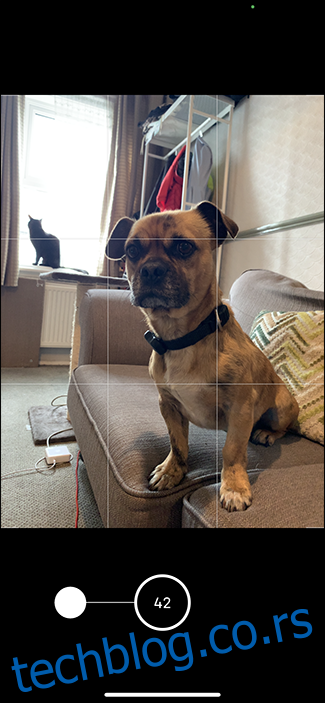
Морате повући затварач прилично брзо; паузирајте предуго и ваш иПхоне ће почети да снима видео.
Ако, попут мене, волите да снимате у брзом режиму, потребно је мало да се навикнете. Али постоји бољи начин.
Подесите јачину звука на Бурст Моде
Дугмад за јачину звука на вашем иПхоне-у служе као окидач и раде са КуицкТаке-ом. Додирните „Појачавање” или „Утишавање” да бисте снимили фотографију, држите их притиснуте да бисте снимили кратак видео.
Међутим, можете да конфигуришете свој иПхоне тако да држање „Појачавање звука“ уместо тога снима низ фотографија, док држите „Стишавање звука“ и даље снима видео. То је одличан начин да имате потпуну контролу над камером.
Да бисте га омогућили, идите на Подешавања > Камера и омогућите „Усе Волуме Уп Фор Бурст“.
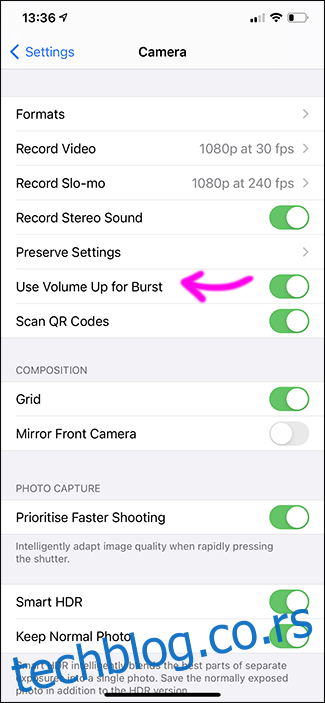
Избор фотографија из рафалног снимања
Неће свака фотографија коју снимите у низу бити добра. У ствари, вероватно желите да задржите само једну или две. Ваш иПхоне ће аутоматски одабрати оно што мисли да је најбоља фотографија, али и даље бисте требали сами да их прегледате.
Да бисте сортирали фотографије из низа, отворите Цамера Ролл. Рафали се појављују као мали сноп фотографија, иако их је прилично тешко видети. Додирните и такође ћете видети „Рафално снимање (Кс фотографије)“ у горњем левом углу.
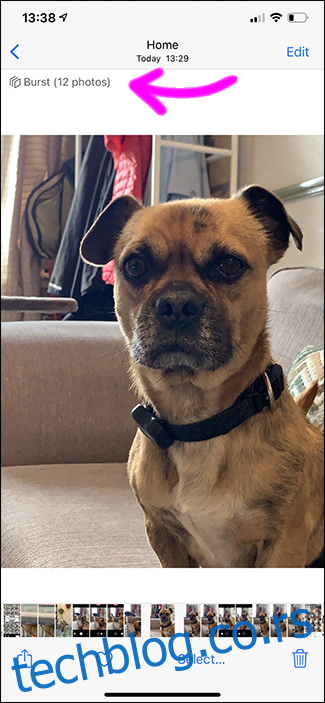
Додирните „Изабери“ и превуците кроз прикупљене фотографије додирујући сваку коју желите да задржите. Затим додирните „Готово“. Имате опцију или „Задржи све“ или „Задржи само Кс фаворите“.
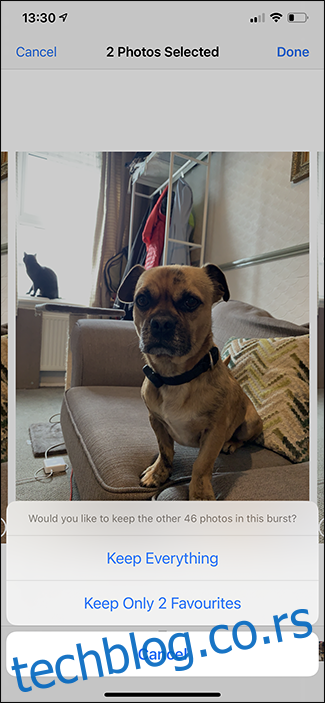
Изаберите опцију која се најбоље примењује. У оба случаја, фотографије које сте изабрали биће извучене из рафала и појавиће се као појединачне фотографије у вашој камери спремне за уређивање, дељење или заувек игнорисане.
(Збуњујуће је то што се не додају у ваш албум Фаворити. Да бисте то урадили, мораћете да их поново означите као фаворите додиром на икону срца.)
